VMware Fusion 8을 사용하여 Mac에서 사용자 지정 Windows 10 VM 생성
이전 기사에서 우리는VMware Fusion : Windows 10을 실행하는 새로운 가상 머신을 설정합니다. VMware의 가장 큰 장점은 성능입니다. Boot Camp 경험과 거의 동일합니다. VMware Fusion 사용에 대한 첫 번째 모습은 간단했습니다.이 두 번째 기사에서는 사용자 지정 가상 시스템을 만드는 방법을 살펴 보겠습니다.
VMware Fusion을 사용하여 가상 머신 구성 사용자 정의
가상 머신으로 사용하려는 계획에 따라 특정 애플리케이션에 적합하게 작동하도록 구성해야 할 수도 있습니다. VMware Fusion을 시작한 다음 파일 메뉴를 클릭 한 다음 새로 만들기를 클릭하고 커스텀 가상 머신 생성 그런 다음 계속을 클릭하십시오.

원하는 운영 체제를 선택하십시오설치하고 싶습니다. VMware Fusion은 다양한 운영 체제 브랜드 및 버전을 지원합니다. Apple의 OS X 버전은 10.5까지 설치할 수 있습니다. 선택을 마치면 계속을 클릭하십시오.
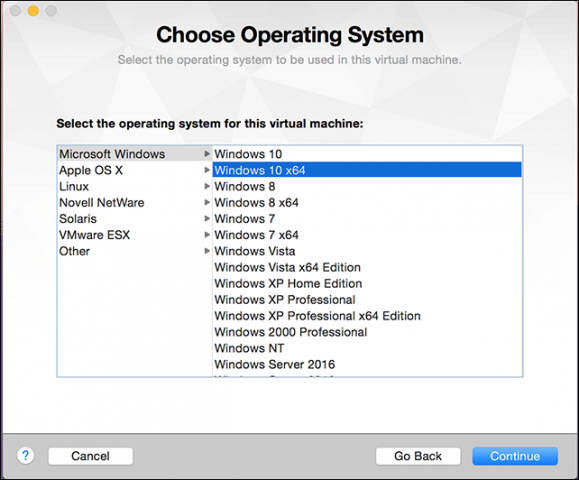
고르다 새로운 가상 디스크 생성 과 그런 다음 계속을 클릭하십시오.
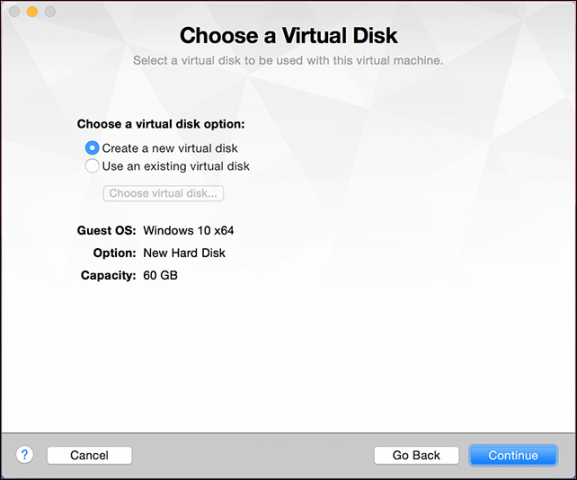
시스템 구성에 따라 가상 머신을 사용자 정의 할 수 있습니다. 제 경우에는 하드 디스크가 너무 커서 크기를 수정하고 클릭하십시오. 커스터마이즈 설정.
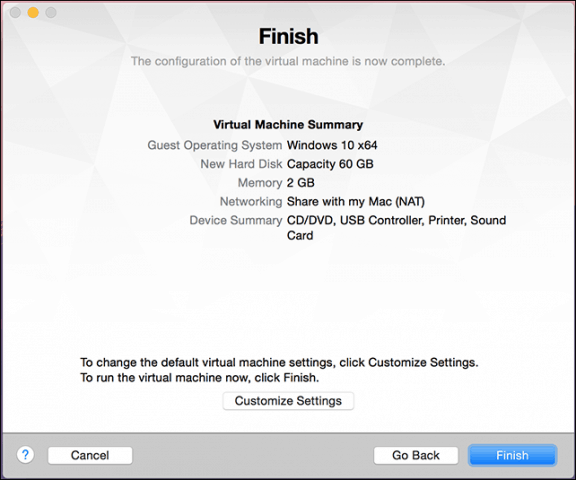
VM의 이름을 편집 할 수있는 옵션이 제공됩니다. 기본값에 만족하면 저장하기.
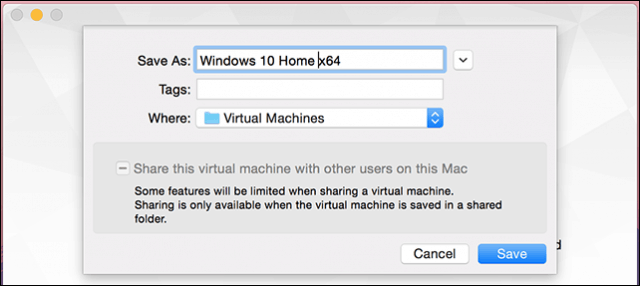
VMware Fusion은 다음과 같은 시스템 환경 설정을 제공합니다인터페이스를 통해 특정 요구에 맞게 가상 머신을 미세 조정할 수 있습니다. 우리가 중점을 둘 영역은 스토리지, 메모리 및 운영 체제의 시작 미디어입니다.
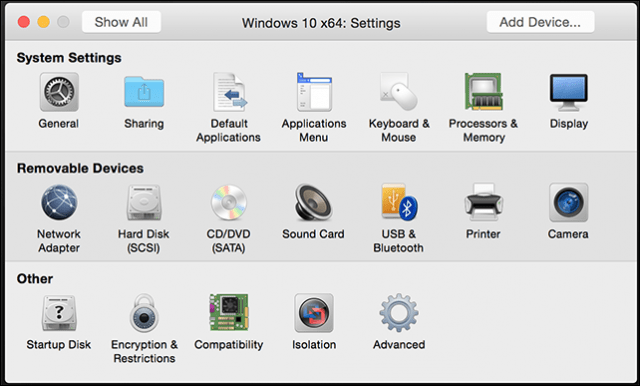
하드 디스크 항목을 클릭 한 다음 노브를 드래그하여 가상 디스크의 크기를 변경하십시오.
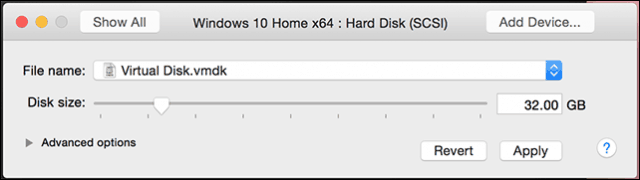
다음을 클릭하십시오 프로세서와 메모리, VM에 할당 할 메모리 양을 조정합니다. 메모리가 많을수록 가상 시스템의 성능이 향상됩니다.
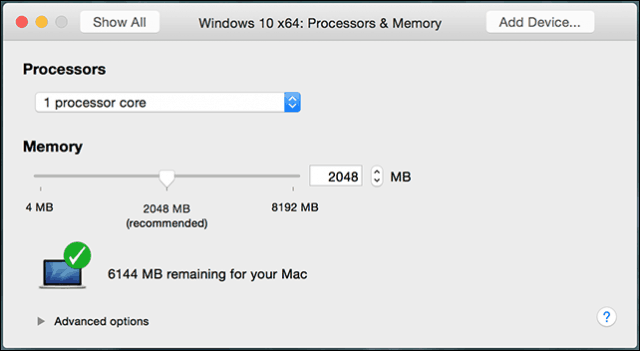
사용자 정의 마법사는 설치 매체를 선택하는 옵션을 제공하지 않으므로 시작 설정을 수정하는 것도 중요합니다. 메인 메뉴에서 CD / DVD 클릭 이 CD / DVD 드라이브는 다음을 사용하도록 구성되어 있습니다 팝업 메뉴. ISO 이미지가 저장된 위치를 찾거나 기본값을 선택한 다음 확인란을 선택하십시오. CD / DVD 드라이브 연결, Mac에 있다면.
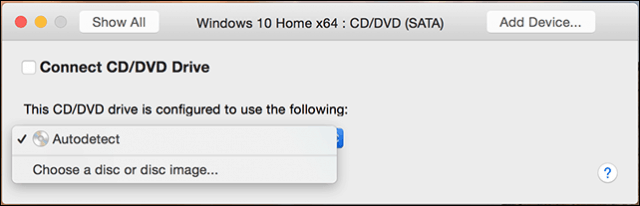
설치 시작
재생 버튼을 클릭하여 설치를 시작하십시오.
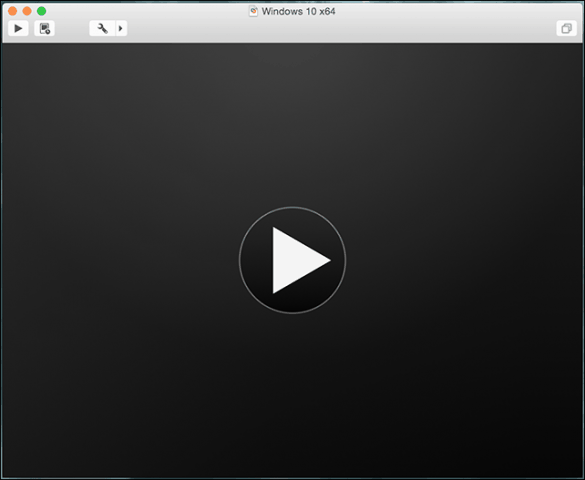
가상 머신 창이 열리지 않으면 창문 메뉴를 클릭 한 다음 가상 머신 라이브러리.
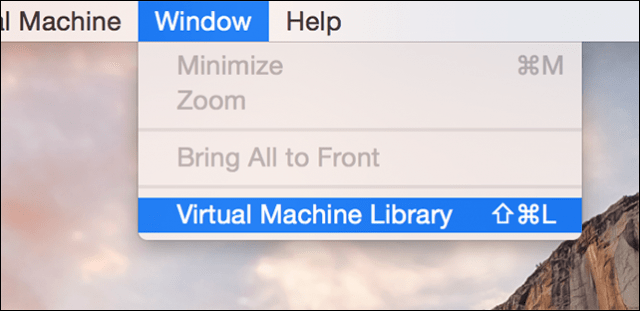
가상 머신을 선택한 다음 시동 단추. 그런 다음 화면의 지시에 따라 새로 설치하십시오. 이전에 Windows를 새로 설치 한 적이 없다면 여기의 도움말을 참조하십시오.
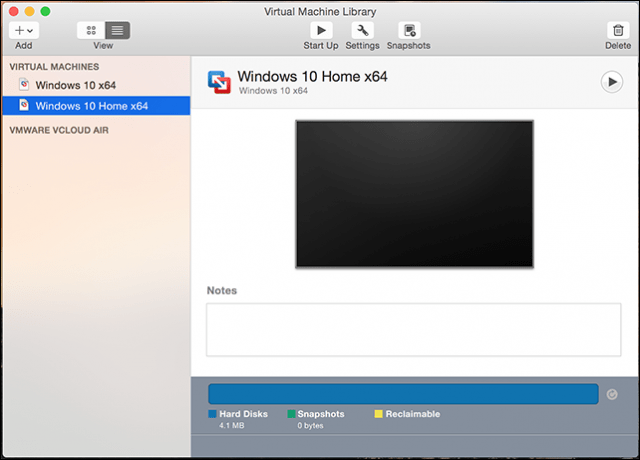
가상 머신을 삭제하려면 가상 머신 라이브러리을 클릭하고 가상 머신을 선택한 다음 편집하다 그때 지우다.
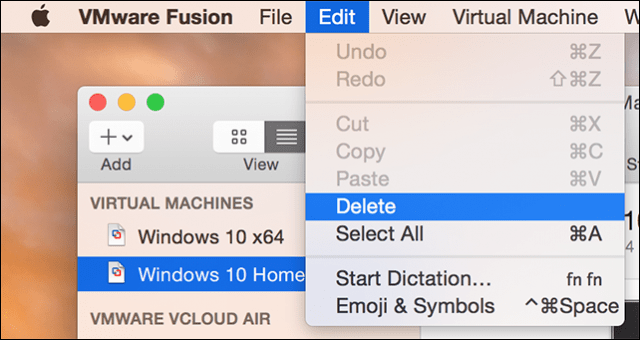
세 번째이자 마지막 기사에서는 OS X에서 Windows 10을 실행하는 VMware Fusion의 독특하고 재미있는 기능 중 일부를 살펴 봅니다.










코멘트를 남겨주세요